Cum să copiezi marcajele (semnele de carte) dintr-un browser în altul
Mulţi dintre noi folosim mai mult de un singur browser, unul default şi incă unu-două secundare. De multe ori mi s-a întâmplat să intru pe net cu unul din browserele secundare şi să-mi lipsească marcajele din cel principal, aşa că mi-am importat toate marcajele din Opera în Firefox şi Chrome. În tutorialul de astăzi o să vă arăt cum să imporţi/exporţi marcajele dintr-un browser în altul în 2 paşi simpli.
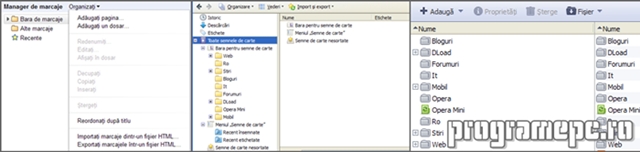
Pasul 1: exportare marcaje (browser-ul in care ai marcajele)
1. a) Google Chrome
Click pe cheia fixă > marcaje > manager de marcaje
Click pe organizaţi > exportaţi fisierele intr-un fisier Html şi salvati undeva in calculator.
1. b) Mozilla Firefox
Click pe* firefox > semne de carte > arată toate semnele de carte*.
Selectează* bara semne de carte* şi apoi din opţiunea import şi export alege exportă semnele de carte într-un fisier html şi salvezi în calculator.
1. c) Opera
Click pe *Opera > semne de carte > gestionare semne de carte *
Aici dai click pe spatiu alb (ca să nu exportezi decât un folder cu marcaje), mergi la optiunea fişier > exportă ca html, si la fel salvezi in calculator.
Pasul 2: importare marcaje (browser-ul in care vrei să adaugi marcajele)
2. a) Google Chrome
Click pe * cheia **fixă > marcaje > manager de marcaje. *Mergi la organizati > importati marcajele dintr-un fisier html şi alegi fişierul html salvat mai devreme.
2. b) Mozilla Firefox
****Click pe *firefox > semne de carte > arată toate semnele de carte. *
Selectează bara semne de carte şi apoi din optiunea* import si export* alege importă semnele de carte dintr-un fisier html şi alegi fisierul html salvat mai devreme.
Faci drag and drop la fiecare folder cu marcaje în bara de marcaje.
2. c) Opera
**Click pe Opera > semne de carte > gestionare semne de carte
Mergi la optiunea fişier şi apoi la* importă semne de carte firefox* (merg şi cele de chrome) şi alegi fisierul html salvat mai devreme.